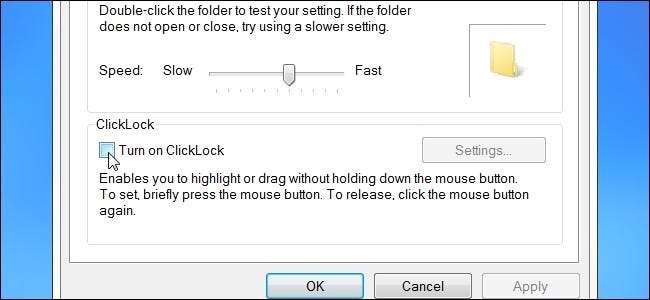
Thực hiện chuyển động kéo và thả tiêu chuẩn bằng chuột hoặc track pad không khó để thực hiện bình thường, nhưng nếu bạn đang hồi phục sau chấn thương, thì một số hoạt động hoặc chuyển động có thể có vấn đề và gây đau đớn. Với ý nghĩ đó, bài đăng Hỏi và Đáp của SuperUser hôm nay đã sẵn sàng để giúp một người đọc đang gặp khó khăn.
Phiên Hỏi & Đáp hôm nay đến với chúng tôi với sự hỗ trợ của SuperUser — một phần của Stack Exchange, một nhóm các trang web Hỏi & Đáp do cộng đồng điều hành.
Câu hỏi
Người đọc SuperUser Jason S muốn biết cách mô phỏng thao tác kéo và thả mà không cần giữ nút chuột:
Tôi hiện đang hồi phục sau chấn thương lưng trên và nhận thấy rằng thao tác kéo và thả chuột đang gây khó chịu cho một số cơ lưng trên của tôi. Di chuyển con trỏ chuột không phải là một vấn đề, nhưng vẫn giữ nút nhấn trong khi di chuyển nó (trong thực tế, tôi sử dụng một track pad, nhưng vấn đề tương tự).
Có bất kỳ thứ gì dành cho Windows 7 (chẳng hạn như một số loại phần mềm plugin) mà tôi có thể sử dụng làm phần mềm thay thế hoặc thay thế cho tính năng kéo và thả sẽ hoạt động theo cách tương tự không? Nói cách khác, tôi có thể làm một cái gì đó như Shift + Click và nó sẽ khiến hệ điều hành nghĩ rằng nút chuột vẫn đang được giữ cho đến khi tôi nhấp vào một nơi khác? Như thế này:
- Shift + Click bắt đầu “chế độ kéo” (sự kiện MouseDown)
- Di chuyển chuột ở “chế độ kéo” khiến hệ điều hành nghĩ rằng nút chuột vẫn đang được nhấn
- Nhấp lại khi đang ở “chế độ kéo” sẽ bắt đầu phát hành (sự kiện MouseUp)
Làm thế nào để bạn mô phỏng kéo và thả mà không cần giữ nút chuột?
Câu trả lời
Cộng tác viên SuperUser Keltari và hvd có câu trả lời cho chúng tôi. Đầu tiên, Keltari:
Windows có một ClickLock tính năng cho phép bạn đánh dấu hoặc kéo các mục mà không cần liên tục giữ nút chuột. Đi đến Bảng điều khiển , sau đó Thuộc tính chuột . Bên dưới Tab nút , lựa chọn Bật khóa nhấp chuột .
Sau khi tính năng được bật, hãy nhấn nhanh xuống và giữ nút chuột cho các mục mong muốn. Để nhả chúng ra, hãy nhấn nhanh xuống và giữ nút chuột một lần nữa. Bạn thậm chí có thể thay đổi khoảng thời gian mà người nhấn nút cần theo Cài đặt một khi ClickLock tính năng đã được kích hoạt.
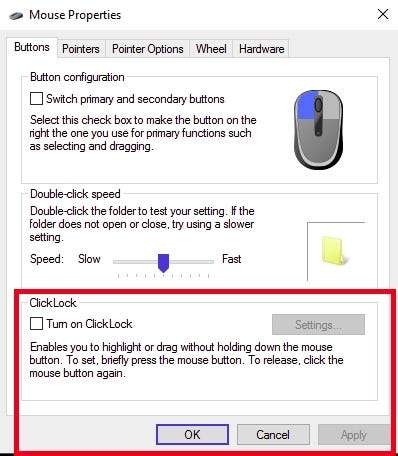
Tiếp theo là câu trả lời từ hvd:
Để thay thế cho các câu trả lời khác đã đăng, bạn có thể bật Phím chuột . Phím chuột cho phép bạn sử dụng bàn phím số để điều khiển con trỏ chuột và các nút. Bạn có thể kết hợp điều này với chuột thật hoặc track pad để bạn sử dụng bàn phím để điều khiển các nút, nhưng chuột hoặc track pad để điều khiển vị trí.
Alt + Shift + NumLock sẽ mở một hộp thoại hỏi bạn có muốn bật không Phím chuột . Sau khi được bật, bàn phím số sẽ / (dấu gạch chéo) và – Các phím (gạch ngang) có thể được sử dụng để chuyển đổi giữa nút chuột trái và phải, hoặc * (dấu sao) cho cả hai. 0 (không) sẽ nhấn và giữ nút chuột và . (thập phân) sẽ giải phóng nó.
Có điều gì đó để thêm vào lời giải thích? Tắt âm thanh trong các ý kiến. Bạn muốn đọc thêm câu trả lời từ những người dùng Stack Exchange am hiểu công nghệ khác? Kiểm tra toàn bộ chuỗi thảo luận tại đây .







